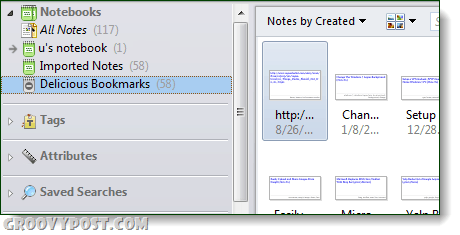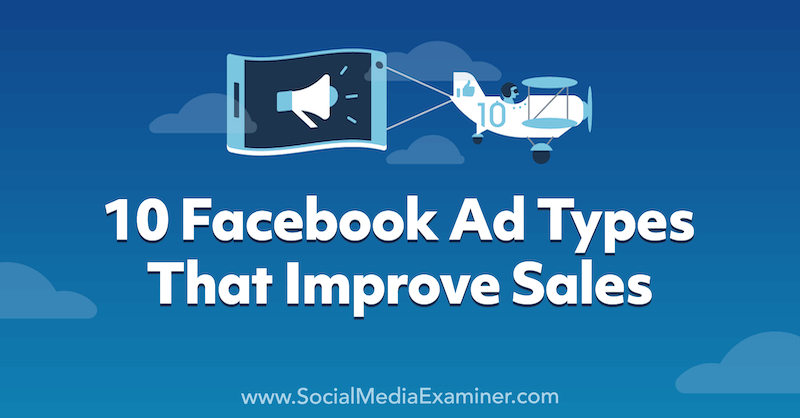Как да импортирате вкусни отметки с етикети в Evernote
Evernote Bookmark Много вкусен / / March 19, 2020

Ако Delicious биха изчезнали, каква би била любимата ви алтернатива? За мен Evernote наистина е моя отивам на инструмент за отметки, тъй като прави много повече от само уебсайтове. Това е важен въпрос, когато вземете предвид, че миналата седмица научихме нещата в Delicious са по-въртящи точно сега. Да проследим този уикенд, когато разгледахме как да архивирате вашите отметки Delicious ако най-лошото се случи, ето как да импортирате този архивен файл в Evernote.
въпреки че Блог Evernote предоставя стъпка по стъпка процеса на импортиране на вкусни отметки в Evernote, процесът им само импортира отметките и отбелязва данни, но данните на TAG са пропуснати. О... да разгледаме как да импортирате всичко данните, включително бележки, показалец и тагове!
Етап 1
Експортирайте своите вкусни отметки в XML
Забележка: Ако влизате в Delicious чрез акаунт в Yahoo ще трябва да използвате http://deliciousxml.com да експортирате правилно своите отметки.
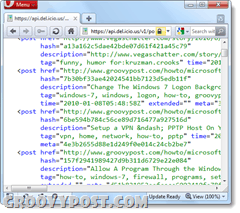
Стъпка 2
отворено .xml файла, който сте запазили с Notepad или друг XML четец. Сега копирайте целия лист код и го поставете в полето на следния уебсайт според това, каква операционна система използвате.
- Потребители на Mac: http://jsdo.it/palaniraja/uphW/fullscreen
- Потребители на Windows: http://jsdo.it/palaniraja/aNtf/fullscreen
Специална благодарност отправя към http://dr-palaniraja.blogspot.com/ за разработване на конвертора.
След поставяне, Кликнете на Evernote XML (.enex), моля бутон. Той трябва незабавно да се преобразува и бутонът ще изчезне.
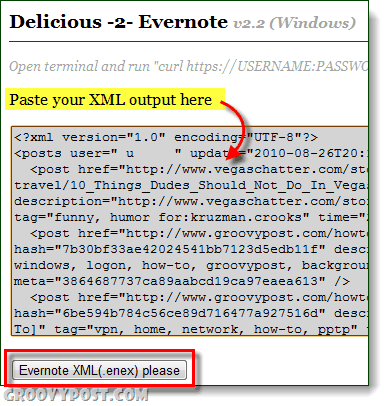
Стъпка 3
копие цялата кутия код и Поставяне съдържанието в празен прозорец на Notepad.
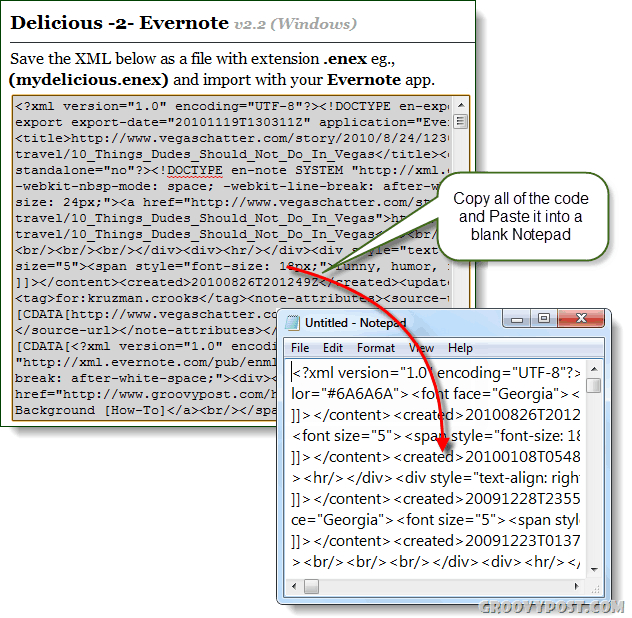
Стъпка 4
В Notepad Кликнете на досие меню и ИзберетеЗапази като. Наименувайте файла каквото искате, но сложете .enex в края на името на файла, след това КомплектEncoding да се UTF-8. КликнетеЗапази продължавам.
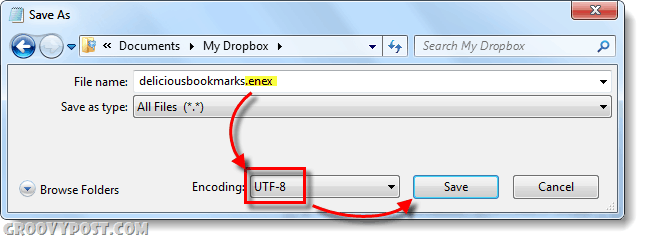
Стъпка 5
Сега в Evernote, КликнетеFile> Import> Evernote Export Files…
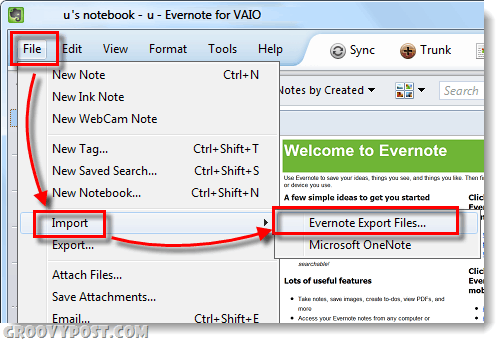
Преглед до местоположението, което току-що сте запазили .enex файл и Кликнетеотворено след като го изберете.
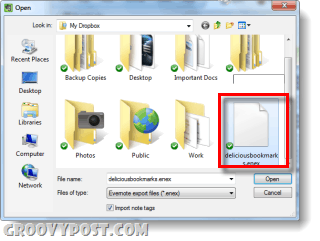
Свършен!
Трябва да видите a „Импортирането на данни е успешно“ екран и поздравления - вашите вкусни отметки вече трябва да се зареждат в Evernote. Веднага следвайки можете да изберете да ги синхронизирате с вашия онлайн облак Evernote или просто да ги поддържате офлайн засега. Така или иначе, следващата логична стъпка би била да преименувате папката или да ги организирате в съществуващи папки.
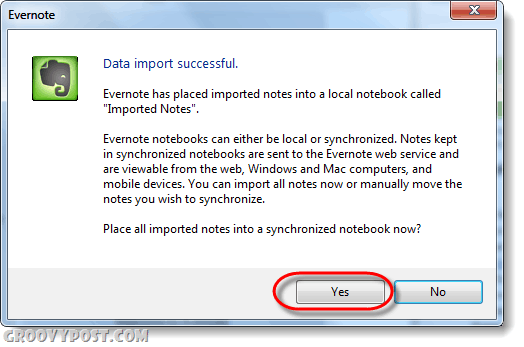
Забележка: Всеки път, когато използвате функцията за импортиране, Evernote ще създаде нов „Import“ тефтер с подреден номер в края на него, ако повторите процеса няколко пъти. Не е нужно да се притеснявате, че вносът ви ще се загуби и ще запуши един преносим компютър по този начин.